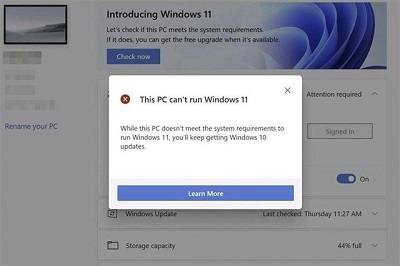Trong một sự kiện diễn ra gần đây, Microsoft đã chính thức ra mắt Windows 11. Để thuận tiện cho người sử dụng trải nghiệm, gã khổng lồ phần mềm còn trình làng thêm một công cụ nhằm giúp cho người sử dụng kiểm tra xem máy tính của mình có đủ điều kiện để cài đặt Windows 11 hay không?
Công cụ này có tên Windows PC Health Check và người dùng sẽ được tải về miễn phí từ Microsoft.
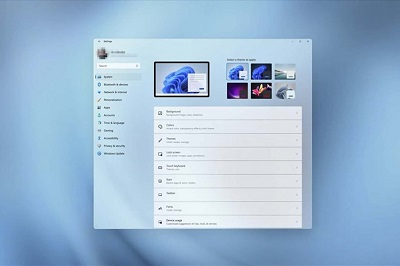
Cách dùng công cụ Windows PC Health Check:
Bước 1: Tải công cụ Windows PC Health Check theo đường link sau đây: https://aka.ms/GetPCHealthCheckApp
Bước 2: Khi đã tải về, bạn nhấp đúp chuột vào phần mềm để bắt đầu cài đặt.

Bước 3: Bạn tick vào dòng “I accept the terms in the License Agreement” và ấn Install.
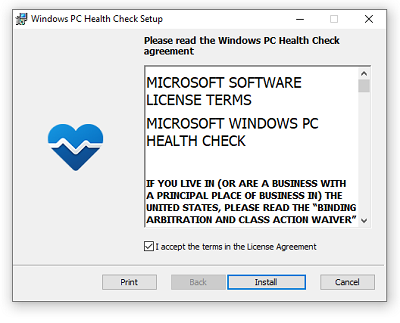
Bước 4: Bạn chờ một lát để hoàn tất quá trình cài đặt và sau đó ấn vào Finish.
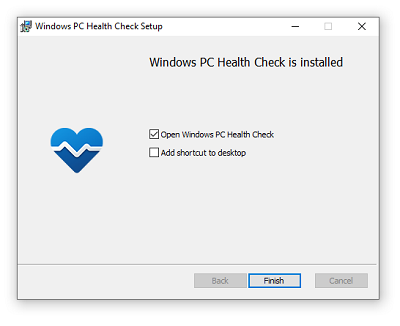
Bước 5: Đây là giao diện của Windows PC Health Check, bạn sẽ thấy được thông tin cơ bản của máy tính ở thanh bên trái. Đối với thanh bên phải sẽ là những tùy chọn để kiểm tra xem máy tính của bạn có hoạt động được với Windows 11 hay không?
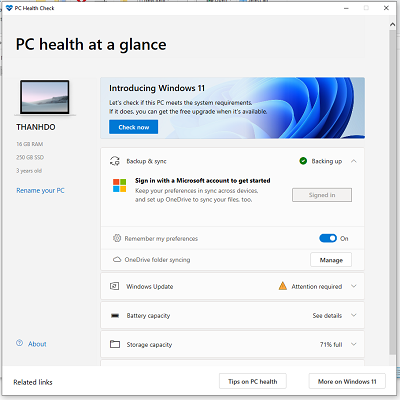
Bước 6: Để kiểm tra xem máy tính của bạn có chạy được Win 11 hay không, bạn bấm vào Check now.
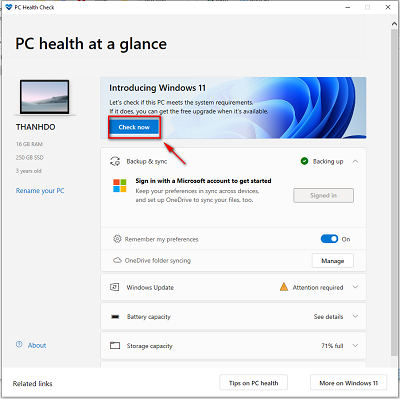
Nếu như máy tính của bạn đáp ứng được điều kiện để cài đặt Win 11 thì bạn sẽ nhận được hộp thoại thông báo như thế này:
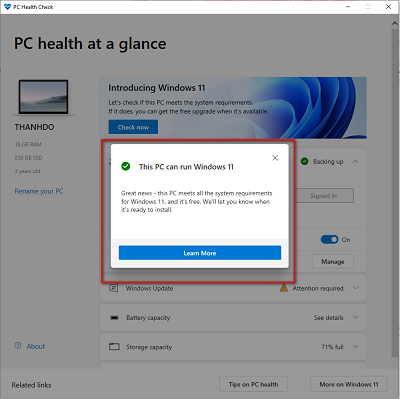
Ngược lại, bạn sẽ nhận được hộp thoại thông báo không đủ điều kiện cài đặt Win 11 như này: